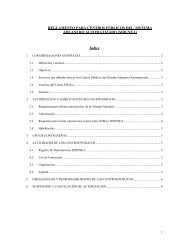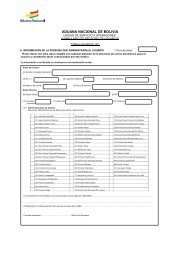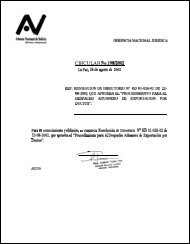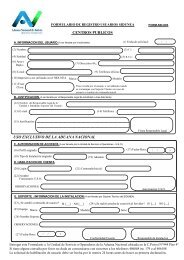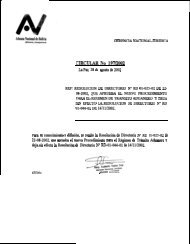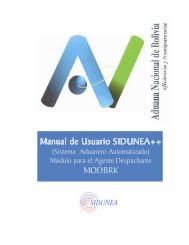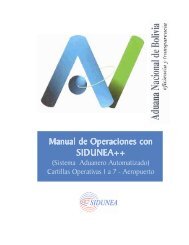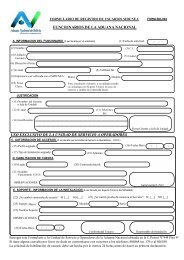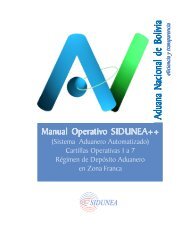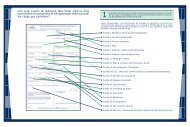PROCEDIMIENTO PARA INSTALAR, HABILITAR Y ... - Sidunea
PROCEDIMIENTO PARA INSTALAR, HABILITAR Y ... - Sidunea
PROCEDIMIENTO PARA INSTALAR, HABILITAR Y ... - Sidunea
Create successful ePaper yourself
Turn your PDF publications into a flip-book with our unique Google optimized e-Paper software.
<strong>PROCEDIMIENTO</strong> <strong>PARA</strong> <strong>INSTALAR</strong>, <strong>HABILITAR</strong>Y CAMBIAR CONTRASEÑAS EN EL SIDUNEAPRISMA<strong>PROCEDIMIENTO</strong> <strong>PARA</strong> <strong>INSTALAR</strong>, <strong>HABILITAR</strong>Y CAMBIAR CONTRASEÑAS EN EL SIDUNEAI. OBJETIVOS1.1 Objetivo GeneralEstablecer el procedimiento para la instalación, habilitación y cambio decontraseñas en el sistema SIDUNEA.1.2 Objetivos EspecíficosII. ALCANCE1. Crear un procedimiento formal para solicitar la instalación del sistemaSIDUNEA.2. Administrar la instalación, habilitación y cambio de contraseña en el SIDUENAde una manera apropiada y garantizada para la seguridad del sistema.3. Asignar identificaciones y contraseñas seguras a los usuarios del SIDUNEA,para evitar riesgos y violaciones de orden técnico y normativo.4. Contar con registros de usuarios y perfiles que sean confiables para laelaboración de estadísticas respecto al SIDUNEA.1. Funcionarios de aduana autorizados.2. Administradores, subadministradores y vistas de aduana.3. Exportadores e importadores.4. Despachantes de aduana.5. Transportadores internacionales autorizados.6. Empleados del concesionario de depósito.7. Personal de zonas francas.8. Personal dependiente de entidades públicas y privadas que intervengan en procesosaduaneros.III. RESPONSABILIDADSon responsables de la aplicación y cumplimiento del presente procedimiento los nivelesjerárquicos de la Aduana Nacional y de entidades privadas vinculadas a operacionesaduaneras, y todas sus dependencias.IV. <strong>PROCEDIMIENTO</strong>A. DESCRIPCIONES GENERALESa) El procedimiento se aplica a todo solicitante de instalación del SIDUNEA.Elaborado por: PRISMA Página 1 de 12 Fecha: 5/03/2001
<strong>PROCEDIMIENTO</strong> <strong>PARA</strong> <strong>INSTALAR</strong>, <strong>HABILITAR</strong>Y CAMBIAR CONTRASEÑAS EN EL SIDUNEAPRISMAb) Gestor de Usuarios SIDUNEA: es personal de la Unidad de Servicio aOperadores (USO), su participación en este proceso toma como base losprincipios administrativos de buena fe, presunción de veracidad, transparencia,legalidad, simplificación administrativa y facilitación del procedimiento, para laasignación de accesos de los usuarios.c) Toda solicitud externa que llegue al Gestor de Usuarios SIDUNEA, debecontar con la autorización escrita del Responsable Legal de la Entidad o ÁreaSolicitante donde desempeña funciones el solicitante.d) Se recomienda la lectura de la guía sobre la generación de buenas contraseñas.(Descrita en la cara posterior del Formulario SID-001, mediante la Intranet o enel Anexo A de este documento)B. REQUISITOS <strong>PARA</strong> INICIAR EL <strong>PROCEDIMIENTO</strong>a) Las funciones del solicitante deberán estar relacionadas con transacciones ofunciones de comercio exterior.b) Contar con la autorización previa del Responsable Legal de la Entidad o ÁreaSolicitante.C. DESCRIPCIÓN DEL <strong>PROCEDIMIENTO</strong>1. Marco ProcedimentalEl procedimiento comprende cinco etapas:a) Solicitud de instalación del SIDUNEA.b) Análisis de la solicitud y asignación de perfil de usuario, si corresponde.c) Creación del usuario.d) Instalación del sistema.e) Cambio de contraseña.2. Procedimiento para usuarios nuevos.Etapa a) Solicitud de instalación del usuario SIDUNEA.1.! Solicitud mediante el llenado del inciso A (Información del Usuario) en elFormulario SID-001 (ver Anexo C), que puede ser recabado en las oficinas deUSO o en la Intranet de la Aduana Nacional:http://mercurio/<strong>Sidunea</strong>/requerimientos_instalacion/forminstSIDUNEA.htm.Elaborado por: PRISMA Página 2 de 12 Fecha: 5/03/2001
<strong>PROCEDIMIENTO</strong> <strong>PARA</strong> <strong>INSTALAR</strong>, <strong>HABILITAR</strong>Y CAMBIAR CONTRASEÑAS EN EL SIDUNEAPRISMA2.! El Responsable Legal de la Entidad o Área Solicitante llenará el inciso B(Justificación) del Formulario SID–001, para autorizar la instalación delSIDUNEA en el equipo del solicitante.Etapa b) Análisis de la solicitud y asignación del perfil del usuario.3. El Gestor de Usuarios del SIDUNEA analiza la solicitud y si encuentrainconsistencias, comunica al solicitante para su corrección o anulación. Si elformulario se encuentra llenado correctamente se contacta con el ResponsableLegal de la Entidad o del Área Solicitante, para confirmar la autorización deinstalación.Confirmada la autorización se continúa con el paso 4. Si no se confirma laautorización de instalación se anula la solicitud y se comunica al usuario estadeterminación, para que haga nuevamente su solicitud.4. A tiempo de analizar la solicitud, y determinar su aceptación, el Gestor deUsuarios SIDUNEA debe asignar un perfil o grupo de usuario y las aduanas alas cuales puede tener acceso, de acuerdo a las funciones específicas delsolicitante y en conformidad con las guías del Anexo B (Guías para laAsignación de Grupos y Perfiles de Usuarios). Esta información se registra en elinciso C (Autorización de Accesos) del Formulario SID–001.El Gestor de Usuarios SIDUNEA remite el Formulario SID-001 al Personalde Soporte del SIDUNEA.Etapa c) Creación del usuario5" El Personal de Soporte solicita al Administrador de Usuarios SIDUNEA lacreación del correspondiente login 1 de usuario y asignación de una contraseñainicial. El usuario tendrá acceso a las aduanas determinadas por el Gestor deUsuarios SIDUNEA, con un perfil inicial “DE_BLOQUEO” (ver Anexo B),con el cual el usuario tendrá acceso al sistema únicamente para cambiar sucontraseña. El Administrador de Usuarios SIDUNEA registra la informaciónen el inciso D (Habilitación de Cuenta) del Formulario SID–001 y devuelve elmismo al Personal de Soporte.Etapa d) Instalación del sistema6" El Personal de Soporte instala el SIDUNEA en el equipo del usuario, configurael sistema (incluyendo impresoras), hace una replicación de las tablas dereferencia y realiza pruebas de comunicación.1 Identificación del usuarioElaborado por: PRISMA Página 3 de 12 Fecha: 5/03/2001
<strong>PROCEDIMIENTO</strong> <strong>PARA</strong> <strong>INSTALAR</strong>, <strong>HABILITAR</strong>Y CAMBIAR CONTRASEÑAS EN EL SIDUNEAPRISMA7. ! El Personal de Soporte del SIDUNEA llena el inciso E (Soporte: Informaciónde la Instalación) del Formulario SID–001 y solicita al usuario su conformidadcon la instalación. Una copia del formulario es entregada al usuario.8. En este momento el Personal de Soporte recomienda al usuario cambiarinmediatamente su contraseña SIDUNEA, y le informa sobre su responsabilidadlegal de todas las operaciones que se realicen con su login.Adicionalmente el Personal de Soporte recomienda al usuario leer lasinstrucciones al reverso del Formulario mencionado, para que tenga una guía alcrear sus futuras contraseñas.9. El Personal de Soporte del SIDUNEA archiva una copia del Formulario y otraes enviada al Gestor de Usuarios. Y en caso de rehabilitación de la cuenta debellenar la fecha de la misma en el campo de “observaciones” del Formulario SID-001.Etapa e) Cambio de contraseña10." El usuario cambia de contraseña en el SIDUNEA de la siguiente manera:Funciones0 Servidor3 Cambiar contraseñaAl término de un proceso interno aparece un mensaje de confirmación deconexión, presione OK.11. Para habilitar su cuenta el usuario debe comunicarse con el Personal deSoporte Técnico del SIDUNEA e informar que realizó el cambiocorrespondiente de contraseña. El Personal de Soporte le pedirá su frase clave(que se encuentra registrada en la parte A.- Información del usuario, inciso (9)Frase clave, del Formulario SID-001), para confirmar su identidad.El Personal de Soporte verifica la frase. Si la frase clave coincide con la escritaen el Formulario SID–001, el Personal de Soporte del SIDUNEA intentaraingresar al sistema con la identificación y contraseña original enviada al usuario,si no logra ingresar, solicitará al Administrador de Usuarios la habilitación de lacuenta.Si el Personal de Soporte del SIDUNEA, logra ingresar con la contraseñaoriginal, solicitará al usuario un cambio efectivo de la misma. Si se verifica elcambio de contraseña solicitará la habilitación del perfil de usuario asignadoal Administrador de Usuarios del SIDUNEA.Elaborado por: PRISMA Página 4 de 12 Fecha: 5/03/2001
<strong>PROCEDIMIENTO</strong> <strong>PARA</strong> <strong>INSTALAR</strong>, <strong>HABILITAR</strong>Y CAMBIAR CONTRASEÑAS EN EL SIDUNEAPRISMASi la frase no coincide con la registrada en la parte A.- Información del usuario,inciso (9) Frase clave, del Formulario SID-01, y comprueba que la contraseñainicial ha sido cambiada solicitará la deshabilitación de la cuenta creada.12. El Personal de Soporte incluye el Formulario SID-001 en la carpeta de soportedel usuario.FIN DEL <strong>PROCEDIMIENTO</strong>3. Procedimiento de rehabilitación de contraseña.En caso que el usuario olvide su contraseña debe seguir esta parte del procedimientopara habilitar nuevamente su cuenta en el SIDUNEA.1. El usuario se comunica con el Personal de Soporte para solicitar rehabilitaciónde su cuenta en el SIDUNEA.2. El Personal de Soporte solicita el bloqueo de cuenta del usuario.3. Se realizan los pasos de la Etapa b) del Procedimiento para usuario nuevo, luegosaltar al paso 8 de la Etapa d) y continuar hasta finalizar el procedimiento.Elaborado por: PRISMA Página 5 de 12 Fecha: 5/03/2001
<strong>PROCEDIMIENTO</strong> <strong>PARA</strong> <strong>INSTALAR</strong>, <strong>HABILITAR</strong>Y CAMBIAR CONTRASEÑAS EN EL SIDUNEAPRISMAANEXO AGuía para la generación de buenas contraseñasLa contraseña que elija el usuario debe estar compuesta de 10 dígitos como mínimo y15 como máximo, mayúsculas y/o minúsculas, uno o más números y uno o más caracteresespeciales (no se permiten espacios), no debe comenzar ni terminar con números. Paraestablecer una contraseña adecuada se recomienda tomar en cuenta lo siguiente:BUENAS CONTRASEÑAS: CERRANDO PUERTAS.Buenas contraseñas son aquellas contraseñas que son difíciles de adivinar, porque:• Contienen letras minúsculas y mayúsculas.• Contienen números y/o caracteres de puntuación.• Pueden incluir caracteres de control.• Son fáciles de recordar.• Tienen siete u ocho caracteres de longitud, sin embargo para el SIDUNEAlas contraseñas tendrán 10 o más caracteres por razones de seguridad.Deben poder ser digitadas tan rápido como sea posible, sin que alguna personanote lo que usted escribe.Es fácil escoger una buena contraseña. A continuación tiene algunas sugerencias:Tome dos palabras cortas y combínelas con un caracter especial o un númerocomo: robot9mi o ojo-con. Coloque al mismo tiempo las iniciales de un acrónimo que seaespecial para usted. (Ejemplo: Todos los programadores UNIX comen queso verde:tlpucqv).Por supuesto todas estas contraseñas de ejemplo son malas por estar escritas eneste documento público.Contraseñas malas:Cuando elija una contraseña evite elegir nombres de personas, por ejemplo:• Su nombre o nombre del esposo(a) o pareja.• Los nombres de sus hijos.• El nombre de su mascota.• Los nombres de amigos cercanos y compañeros de trabajo.• El nombre de su fantasía favorita.• El nombre de su jefe.Elaborado por: PRISMA Página 6 de 12 Fecha: 5/03/2001
<strong>PROCEDIMIENTO</strong> <strong>PARA</strong> <strong>INSTALAR</strong>, <strong>HABILITAR</strong>Y CAMBIAR CONTRASEÑAS EN EL SIDUNEAPRISMA• El nombre del sistema operativo que usted está usando.• El nombre de su computadora.• Su número de teléfono, de cédula de identidad o número de licencia.• Su fecha de nacimiento o la de sus familiares o amigos.• Otra información fácil de obtener de usted (dirección, localidad etc)• Palabras como genio, guru, etc.• Cualquier nombre de usuario de la computadora en cualquier forma.(mayúsculas, duplicado, etc.)• Una palabra del diccionario castellano o de lenguas extranjeras.• Nombres de lugares o nombres propios.• Contraseñas con la misma letra.• Patrones simples o letras que pudieran estar en el teclado. (Inicio, Alt, etc)• Ninguna de las anteriores escrita hacia atrás.• Ninguna de las anteriores seguida o precedida por un dígito.Número de contraseñasSi usted excluye algunos de los caracteres de control que no debían ser usados enuna contraseña, puede ser posible crear más de 43,000,000,000,000,000 contraseñas enUNIX estándar.Combinando diccionarios de las 10 lenguas principales, más aquellas palabrasinvertidas, en mayúsculas, con el incremento de un dígito adicional y de otro modoapenas modificados, resulta en menos de 5,000,000 de palabras. Adicionando unoscuantos miles de nombres y palabras de la cultura popular apenas cambia el resultado deeste.Desde esto, podemos deducir que los usuarios que escogen contraseñas débileshacen fácil el trabajo de los intrusos, esto reduce el espacio de búsqueda a menos de.0000000012% de las posibles contraseñas.Un estudio de contraseñas escogida en un medio ambiente sin restricciones harevelado que de los usuarios eligen contraseñas con caracteres de control el 1,4% deltiempo, y puntuación o espacios menos del 6% del tiempo. Todos los caracteres!@#$%^&*()_-+=[]|\;:”?/,.’ pueden también ser usados en contraseñas; aunque,algunos sistema pueden tratar los símbolos “\”, “#”, y “@” como secuencias de escape,borrado y eliminado, respectivamente.Fuente: Practical UNIX & Internet Security, Simson Garfinkel y Gene Spafford, 1996Editorial: O-Reilly & Associates, Inc.Elaborado por: PRISMA Página 7 de 12 Fecha: 5/03/2001
<strong>PROCEDIMIENTO</strong> <strong>PARA</strong> <strong>INSTALAR</strong>, <strong>HABILITAR</strong>Y CAMBIAR CONTRASEÑAS EN EL SIDUNEAPRISMAB.1 Tipos de instalaciónTIPO DEINSTALACIÓNANEXO BGuía para la asignación de grupos y perfiles de usuariosMÓDULOS INCLUIDOSCLIENTES DESTINOTODOS (COMPLETO)Administradores y/o desarrolladores delInst 0SIDUNEA.TODOS (EXCEPTO LOS MODULOS DE Con autorización especial del Gerente NacionalCONFIGURACIÓN)de Sistemas o del Director del Prisma.Inst 1 MODENT Centros PúblicosInst 2 MODBRK, MODCAR, MODTRBDespachantes Aduaneros, exportadores ytransportistasInst 3MODBRK, MODCAR, MODCBR, MODASY, Funcionarios Aduaneros y Personal de laMODTRB, MODTRS, MODACCGerencia Nacional de Sistemas de la AN.Inst 4PersonalizadaMODCAR, MODCBR, MODASY, MODTRB,MODSEL, MODACC• MODSEL• MODCHQ, MODSYSCF, MODCHQCF• Todos excepto MODBRK y MODTRB• MODCHQ• MODACCB.2 Tipos de GruposFuncionarios de Fiscalización de la AN.Usuarios con funciones específicas:• Selectividad• Configuración• Consulta• USO• Arancel, tasa de cambio y bancosElaborado por: PRISMA Página 8 de 12 Fecha: 5/03/2001
<strong>PROCEDIMIENTO</strong> <strong>PARA</strong> <strong>INSTALAR</strong>, <strong>HABILITAR</strong>Y CAMBIAR CONTRASEÑAS EN EL SIDUNEAPRISMAB.3 Tipos de UsuariosB.4 Instrucciones para creación de grupos y usuariosGruposRecomendaciones Generales:1. No se deben crear grupos libremente, salvo necesidades estrictamente justificadas, debido a que lacreación de un grupo implica el cambio en la configuración de cada una de las aduanas en elSIDUNEA.2. Luego de crear un grupo se deben realizar las siguientes actividades:• Transferir la nueva configuración al Servidor SIDUNEA.• Bajar el Servidor y volver a levantarloEstas actividades se deben realizar para cada aduana y en un horario que no coincida con elhorario normal de trabajo, a fin de no detener el trabajo de los usuarios.Elaborado por: PRISMA Página 9 de 12 Fecha: 5/03/2001
<strong>PROCEDIMIENTO</strong> <strong>PARA</strong> <strong>INSTALAR</strong>, <strong>HABILITAR</strong>Y CAMBIAR CONTRASEÑAS EN EL SIDUNEAPRISMANumeración del Grupo: Cuando haya la necesidad de crear un nuevo perfil o grupo de usuarios serecomienda:• Asignar un número en el rango correspondiente a Internos, Externos, Administración, etc; comosufijo para los nombres de usuarios que pertenezcan a ese perfil.• Determinar un nombre genérico (Ejemplo: \CHQ:USO) para control interno del grupo o perfilen coordinación con el Administrador de usuarios del SIDUNEA.Atributos del Grupo:• Determinar a qué módulos tendrá acceso ese perfil de usuario (Ejemplo: BRK,CBR).• Determinar a qué opciones de los módulos tendrá acceso el usuario con el nuevo perfil o grupo.UsuariosRecomendaciones Generales:• El personal de USO debe revisas la documentación legal del usuario (RUC, Carnet deExportador, Permisos y otros)• De acuerdo a las funciones que desempeña el usuario en su institución, el Gestor de UsuariosSIDUNEA de la Oficina USO deberá asignar un perfil de usuarios de la lista Tipos de Gruposdel inciso B.2 de este Anexo.Características del nombre:• El login de usuario estará compuesto por:• 6 caracteres alfanuméricos (como máximo) con las iniciales de su nombre completo encaso de usuarios internos de la AN o sigla de la entidad para usuarios externos.• 2 caracteres numéricos correspondientes al número de usuario, a partir del 01 paraaquellos que tengan las mismas iniciales.• 2 caracteres numéricos correspondientes al grupo o perfil de acceso.Ejemplo 1:Nombre de usuario: Roberto Miranda CéspedesNúmero de usuario: 01Perfil: Despachante: 01Login:RMC0101El número de usuario es 01 porque no existen más usuarios con las mismas iniciales de sunombre completo, si hubiese otro RMC sería el usuario 02.Ejemplo 2:Nombre de la entidad: Lloyd Aéreo BolivianoNúmero de usuario: 02Perfil: Transportistas: 14Login:LAB0214El número de usuario es 02 porque existe un primer usuario con las mismas siglas o iniciales desu nombre, si hubiese un tercer LAB sería el usuario 03.Elaborado por: PRISMA Página 10 de 12 Fecha: 5/03/2001
<strong>PROCEDIMIENTO</strong> <strong>PARA</strong> <strong>INSTALAR</strong>, <strong>HABILITAR</strong>Y CAMBIAR CONTRASEÑAS EN EL SIDUNEAPRISMAANEXO CFORM-SID-001FORMULARIO DE REGISTRO DE USUARIOS SIDUNEAA. INFORMACION DEL USUARIO (A ser llenada por el solicitante)(1) Fecha de solicitud :/ /(2) Nombre :(4) Entidad :(3) CI, RUNó RIN:(5) Area :(6) D irección oficina:(7) E-mail :(8) Teléfonos oficina:(8) Impresora a ser utilizada con el SIDUNEA : Marca: Modelo:(9) FraseClave:Frase creada por el usuario, a ser utilizada cuando se comunique con Soporte Técnico en caso de extravío o cambio de contraseña inicial.B. JUSTIFICACION (A ser llenada por el Responsable Legal de la Entidad o Area Solictante)(10) Entidad: (11) RUC/RUE:(12) Nombre del ResponsableLegal o Inmediato Superior:(13) E-mail : (14) Teléfonos :(15) Justificación:C. AUTORIZACION DE ACCESOS (Uso reservado para el Gestor de Usuarios del SIDUNEA)Firma Responsable Legal(16) Perfíl asignado:(17) Fecha-Hora :/ / :(18) Tipo de Instalación asignado:(19) Aduanas:(20) Nombre Gestor:OBSERVACIONES:Autorización U.S.O.D. HABILITACION DE CUENTA (Uso reservado para el Administrador de Usuarios del SIDUNEA)(21) Login: (22) Contraseña Inicial:(24) Administrador:(23) Fecha-Hora :/ / :OBSERVACIONES:Administrador Usuarios SIDUNEAE. SOPORTE : INFORMACION DE LA INSTALACION (Uso reservado para Soporte Técnico del SIDUNEA)(25) ¿Se cambió contraseña de usuario? SI [__] NO [__] (26) ¿Se realizó prueba de conexión al Servidor? SI [__] NO [__](27) Equipo: Marca: Modelo: Serie:(28) Nombre Soporte:OBSERVACIONES:(29) Fecha-Hora :/ / :Conformidad UsuarioResponsable de InstalaciónElaborado por: PRISMA Página 11 de 12 Fecha: 5/03/2001
<strong>PROCEDIMIENTO</strong> <strong>PARA</strong> <strong>INSTALAR</strong>, <strong>HABILITAR</strong>Y CAMBIAR CONTRASEÑAS EN EL SIDUNEAPRISMAINSTRUCCIONES DE LLENADO DEL FORMULARIO SID - 001A. INFORMACIÓN DEL USUARIO (A ser llenada por el solicitante)1. Fecha de solicitud: Introduzca la fecha en la que realiza la solicitud2. Nombre: Escriba el nombre del solicitante3. C.I., R.U.N. ó R.I.N.: Escriba el número de cédula de identidad (C.I.), registro único nacional (RUN) o registro de identificación nacional (RIN).4. Entidad: Nombre o razón social de la entidad donde trabaja el solicitante.5. Área: Área, sección, departamento, división o unidad dentro de la entidad donde trabaja el solicitante.6. Dirección oficina: Dirección donde se encuentra ubicada la oficina del solicitante.7. E-mail: Dirección de correo electrónico del solicitante.8. Teléfonos oficina: Teléfonos de la oficina del solicitante y si tiene número de interno.9. Frase clave: Frase creada por el usuario, a ser utilizada cuando se comunique con Soporte Técnico en caso de extravío o cambio de contraseña inicial.B. JUSTIFICACIÓN ( A ser llenada por el responsable lega de la Entidad o Área Solicitante)10. Entidad: Nombre o razón social de la empresa donde trabaja el solicitante.11. RUC/RUE: Número de RUC o de RUE de la empresa.12. Nombre del Responsable Legal o Inmediato Superior: Nombre del superior en jerarquía administrativa dentro de la entidad donde trabaja el solicitante.13. E-mail: Dirección de correo electrónico del Inmediato Superior del solicitante.14. Teléfonos: Teléfonos de la oficina del responsable legal, si tiene su número de interno.15. Justificación: Razón por la cual el responsable legal autoriza y justifica la solicitud hecha.Firma del responsable legalC. AUTORIZACIÓN DE ACCESOS (Uso reservado para el Gestor de Usuarios del SIDUNEA)16. Perfil asignado: Grupo o perfil de usuario que asigna el Gestor de Usuarios SIDUNEA al solicitante de acuerdo a las funciones que éste desempeña.17. Fecha y Hora: Fecha y hora de la asignación hecha por el Gestor de Usuarios SIDUNEA.18. Tipo de instalación asignado: De acuerdo a la tabla del Anexo B del procedimiento para la instalación, habilitación y cambio de contraseñas de usuarios delSIDUNEA, y de acuerdo al perfil asignado, el Gestor de Usuarios SIDUNEA determinará un tipo de instalación para el solicitante.19. Aduanas: Determinar las aduanas a las cuales tendrá acceso el solicitante.20. Nombre Gestor: El gestor de usuarios de la oficina USO, debe registrar su nombre en este espacio.Observaciones: Llene esta casilla con observaciones relevantes a destacar sobre la creación del usuario.Autorización USO: Firma del Gestor de Usuarios y sello de USO.D. HABILITACION DE CUENTA (Uso reservado para el Administrador de Usuarios del SIDUNEA)21. Login: Cadena de caracteres que identifica a un usuario en el SIDUNEA22. Contraseña inicial: La primera contraseña que se asigna a un usuario es pública.23. Fecha y Hora: De habilitación de la cuenta del solicitante.24. Administrador: Nombre del administrador de usuarios SIDUNEA.E. SOPORTE: INFORMACIÓN DE LA INTALACIÓN (Uso reservado para Soporte Técnico del SIDUNEA)25. Marque SI, si el usuario cambió su contraseña inicial, y NO en otro caso.26. Marque SI, si hizo la prueba de conexión al servidor, y NO en otro caso.27. Equipo: Anote la marca, modelo y serie del equipo donde está instalando el SIDUNEA.28. Nombre Soporte: Nombre del técnico que instaló el SIDUNEA en el equipo del solicitante.Observaciones: Llene esta casilla con observaciones relevantes a destacar sobre la instalación del SIDUNEA.29. Fecha y Hora: De instalaciónConformidad Usuario: Firma del solicitante, como constancia de conformidad con la instalación del SIDUNEA.Responsable de Institución: Firma del responsable de la Entidad donde trabaja el solicitante, y sello.INSTRUCCIONES <strong>PARA</strong> CAMBIO DE CONTRASEÑA SIDUNEA Y RECOMENDACIONES GENERALESINSTRUCCIONESA. Cambiar la contraseña la primera vez que ingrese al SIDUNEA (en cualquier módulo, en el menú principal: Funciones, opción Servidor / Cambio deContraseña)B. Comunicar el cambio realizado al 0811 - 3363 de Soporte SIDUNEA (pida hablar con el Administrador de Usuarios SIDUNEA y comuníquele que sucontraseña ha sido cambiada).RECOMENDACIONESC. Señor usuario, recuerde que su login (identificación de usuario) y contraseña le permite efectuar operaciones aduaneras de carácter legal. Es importanteque elija una contraseña fácil de recordar para usted, pero difícil de averiguar. No olvide que en es su llave de seguridad y que sólo usted la debe conocer.D. Desde el momento de la habilitación de su cuenta y cambio de la contraseña inicial, usted es el único responsable de las transacciones que serealizan con la misma. TOME SUS PRECAUCIONES.E. Si cree que alguien le vio digitar su contraseña, cámbiela de inmediato. No es necesario que se comunique con Soporte.F. Cambie su contraseña por lo menos cada 15 días.G. Si olvida su contraseña llame al Administrador de Usuarios del SIDUNEA (0811 - 3363) y utilice su frase clave para rehabilitar su cuenta.RECOMENDACIONES <strong>PARA</strong> SELECCION DE CONTRASEÑASBUENAS CONTRASEÑAS: CERRANDO PUERTAS.Las mejores contraseñas que son difíciles de adivinar: Tienen las sigueintes características:· Contienen letras minúsculas y mayúsculas.· Contienen dígitos y caracteres de puntuación, así como letras.· Pueden incluir caracteres de control y/o espacios.· Son fáciles de recordar, evitando ser escritas en un papel o recordatorio.· Tienen siete u ocho caracteres de longitud.· Deben poder ser digitadas rápidamente para que no puedan observarle lo que escribe.Es fácil escoger una buena contraseña. A continuación tiene algunas sugerencias:Tome dos palabras cortas y combine estas con un carácter especial o un número como: robot9mi o ojo-con. Coloque al mismo tiempo unacrónimo que sea especial para usted. Ejem. Todos los programadores UNIX comen queso verde: tlpucqv.Por supuesto no elija las contraseñas arriba mencionadas pues son de conocimiento público al estar escritas en este documento.TELEFONOS DE SOPORTE TECNICO SIDUNEA:408511 int 26E-MAIL <strong>PARA</strong> CONSULTAS DEL SIDUNEA:soportesidunea@aduana.gov.boElaborado por: PRISMA Página 12 de 12 Fecha: 5/03/2001